サブタイトル:「mer2のマイノリティ・レポート(笑)」 --- 最近忍者ブログの仕様が変わったようで、一部の画像が見えなくなってますが、画像のURLコピペで見られます。(どうしよう困ったな) --- ご用件など、ございましたらtwitterまでどうぞ。
MTBS3Dさんのフォーラムを眺めていたら、またもやとんでもない物が!
YouTube 3D Player
なんだか「日本人の恥」みたいな奴がpostしてますが、スルーしましょう。
どうも作者さんの昔のファイル置き場がアカウント失効しちゃってるみたいで、このトピック内の動画はほとんどリンクが切れてしまっているみたいです。
おまけに作者さんはこっちの2画面シンクロ再生バージョンはもうやる気無くなちゃって、現在はスクイーズ再生バージョンに移行しているようです。確かにスクイーズ再生のほうがシンクロ効率はいいかもしれないけど、2画面シンクロ再生の力技ぶりも感動ものなんだけどな。
という訳で、これがスクイーズ再生バージョン。
URLアドレスの「?v=」以下をYouTubeの動画IDにすれば、YouTubeの動画をみんなスクイーズ再生してくれます。
私もちょっと試してみました。
元の動画はこれ。
320x240の50%なサイドバイサイドに変換したステレオ動画をYouTubeにアップして、スクイーズ再生ページのURLに「&ar=2.66」を付けています。これで正しいアスペクト比で再生されます。
世の中はどんどん凄い事になっていますね。
YouTube 3D Player
なんだか「日本人の恥」みたいな奴がpostしてますが、スルーしましょう。
どうも作者さんの昔のファイル置き場がアカウント失効しちゃってるみたいで、このトピック内の動画はほとんどリンクが切れてしまっているみたいです。
おまけに作者さんはこっちの2画面シンクロ再生バージョンはもうやる気無くなちゃって、現在はスクイーズ再生バージョンに移行しているようです。確かにスクイーズ再生のほうがシンクロ効率はいいかもしれないけど、2画面シンクロ再生の力技ぶりも感動ものなんだけどな。
という訳で、これがスクイーズ再生バージョン。
URLアドレスの「?v=」以下をYouTubeの動画IDにすれば、YouTubeの動画をみんなスクイーズ再生してくれます。
私もちょっと試してみました。
元の動画はこれ。
320x240の50%なサイドバイサイドに変換したステレオ動画をYouTubeにアップして、スクイーズ再生ページのURLに「&ar=2.66」を付けています。これで正しいアスペクト比で再生されます。
世の中はどんどん凄い事になっていますね。
PR
Portal The Flash Version
こんな事してる場合じゃないんだけど、面白すぎ。
ゲームじゃないけど、
Live2D
3Dモデルベースじゃなくて、あくまで2Dベースで処理してるんだそうだ。へー。
amazonでFONが売られている。
FONとは?
ついで:
状況がよくわからない画像を貼っていけ
こんな事してる場合じゃないんだけど、面白すぎ。
ゲームじゃないけど、
Live2D
3Dモデルベースじゃなくて、あくまで2Dベースで処理してるんだそうだ。へー。
amazonでFONが売られている。
FONとは?
ついで:
状況がよくわからない画像を貼っていけ
あの「驚異の自作3次元プラネタリウム」のヒゲキタさんが、blogにて手作り3D映像の作り方を公開されています。
なんかムズムズしてきたので、ありあわせの素材で簡単に実験してみました。
とりあえずの実験ならば、そこそこに強力なライト
 <こういうの
<こういうの
と、赤青メガネが2つ有ればオーケーです。普通赤青メガネ2つぐらい持ってるよね?
 光が漏れないように片方の赤青メガネを加工します。
光が漏れないように片方の赤青メガネを加工します。
適当な厚紙が見あたらなかったので、ゴミ箱からペーパータオルの芯を掘り出して展開させました。
 これを天井に向けたライトにセットして完了。
これを天井に向けたライトにセットして完了。
これだけ。工作費0円。
部屋を暗くして、ライトをON。両目が均等に見えるように、ライトに置いた赤青メガネを片目ずつ調節します。
異次元の体験です。これはもはや漫画の世界です。名たんていカゲマンです。影の使いだカゲスターです。
ひととおり楽しんだ後ヒゲキタさんのblogをよく読んでみたら、ライト側の赤青配置が逆だった事が判明。再度チャレンジ。
赤青の配置は適当でいいんじゃないかと思っていたのですが、これは重要です。注意しましょう。
こんな凄いものを見てしまったら、ステレオ撮影したくなるのはもう脊髄反射な対応です。
 Qcam Pro for Notebooksに赤青メガネをこんなかんじにセット。
Qcam Pro for Notebooksに赤青メガネをこんなかんじにセット。
さんざんリトライしてそこそこなのが撮れましたが、どうもそこそこなレベルです。もうちょっと上手く撮れないもんだろうかと考え込んでみたら、私はまた間抜けな事をやっているのに気付いてしまいました。別にステレオ撮影しなくても、普通に撮影したのを赤青メガネで見ればいいだけの話じゃないですか。あはは、俺馬鹿じゃん。
そんな訳で、こんなんでました。
この感動を完全にお伝えできるような動画ではないですが、影が天井の平面とは別の位置に居るのは分かっていただけると思います。
光源一個でさらりと作ってこのレベルです。本格的に作ったらどうなるんだろう。これはビリケン球買わにゃ。
こちら。
なんかムズムズしてきたので、ありあわせの素材で簡単に実験してみました。
とりあえずの実験ならば、そこそこに強力なライト
と、赤青メガネが2つ有ればオーケーです。普通赤青メガネ2つぐらい持ってるよね?
適当な厚紙が見あたらなかったので、ゴミ箱からペーパータオルの芯を掘り出して展開させました。
これだけ。工作費0円。
部屋を暗くして、ライトをON。両目が均等に見えるように、ライトに置いた赤青メガネを片目ずつ調節します。
うわwwwキタコレ。
異次元の体験です。これはもはや漫画の世界です。名たんていカゲマンです。影の使いだカゲスターです。
ひととおり楽しんだ後ヒゲキタさんのblogをよく読んでみたら、ライト側の赤青配置が逆だった事が判明。再度チャレンジ。
うわwwwwww
もっとスゲえ。
もっとスゲえ。
赤青の配置は適当でいいんじゃないかと思っていたのですが、これは重要です。注意しましょう。
想像を越えていました。何よこの立体感は。
こんな凄いものを見てしまったら、ステレオ撮影したくなるのはもう脊髄反射な対応です。
さんざんリトライしてそこそこなのが撮れましたが、どうもそこそこなレベルです。もうちょっと上手く撮れないもんだろうかと考え込んでみたら、私はまた間抜けな事をやっているのに気付いてしまいました。別にステレオ撮影しなくても、普通に撮影したのを赤青メガネで見ればいいだけの話じゃないですか。あはは、俺馬鹿じゃん。
そんな訳で、こんなんでました。
[ 影は生きている:動画 ]
この感動を完全にお伝えできるような動画ではないですが、影が天井の平面とは別の位置に居るのは分かっていただけると思います。
光源一個でさらりと作ってこのレベルです。本格的に作ったらどうなるんだろう。これはビリケン球買わにゃ。
ステレオフォトメーカーにはアナグリフ画像の保存用に「JPEG圧縮によるゴースト除去」というオプションが付いています。本当にJPEGで保存した時のゴーストが嘘のように消えます。
この機能については、偉大なるMasuji Suto様が詳しく解説されています。こちら。
つまり、キモは「RGB-JPEG形式」に有るとの事です。ぐぐってみると、ImageMagicも「RGB-JPEG形式」に対応しているみたいです。だけど、出てくるのは「RGB-JPEGの変換ができないけど、どうなってるの?」という質問ばかりです。
そのへんの情報によると、RGB-JPEGへの変換のコマンドは
>convert -colorspace RGB source dest
となっています。実験してみると、確かにこの方法では上手く行っていないようです。アナグリフ化した時のゴーストの出かたが普通のJPEGの場合と変化無しです。
いろいろ試してみたら、
>convert -colorspace RGB -quality 100 source.bmp dest.jpg
で成功しました。JPEGだけどアナグリフ画像のゴーストはbmpと同レベルです。でもなんか納得が行かないコマンドラインです。という事でさらに試してみると、
>convert -quality 100 source.bmp dest.jpg
でも同様に上手く行きました。うーん、これってどういう事?よくわかんないや。
ちなみに私が愛用している「G・こんばーちゃ♪」(クリップボード内のキャプチャ画像を保存する時に便利です)のフォーマット変換機能で最高品質のJPEGに変換して試してみたところ、普通のJPEGと同様にゴーストが出てしまいました。最高品質ならいいという訳ではないようです。
「-quality 100」じゃないと駄目なのかというと、そうでもないみたいです。「-quality 100」な画像を元に作ったRGB-JPEGアナグリフ画像を、
>convert -quality 75 source.jpg dest.jpg
とかにしても、ゴーストは出ません。うーん、ますますよくわかんない。
でもさすがに、
>convert -quality 30 source.jpg dest.jpg
とかにするとゴーストが出ます。
という訳で、「RGB-JPEG形式」なアナグリフ画像を作成するバッチファイル。前記事の「anaglyph_01.bat」をcallしてます。同じフォルダに置いてください。
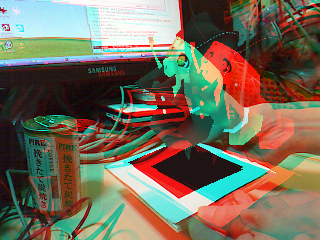 こんなんなります。
こんなんなります。
おまけで普通のJPEG版のバッチファイル 。
 こうなります。マーカーのゴーストが凄いです。
こうなります。マーカーのゴーストが凄いです。
ついでに、ImageMagicはJPEG-2000もいけます。
>convert anaglyph-ImageMagic_sample.bmp jp2k.jp2
で、JPEG-2000に変換されます。もちろんゴーストレベルはbmpの時そのままの品質です。
JPEG-2000はQuickTimeがインストールされているとブラウザで表示できるみたいです。サンプル画像はこちら 。
いちおうバッチファイル作ってみたけど、これで作成したファイルだと何故かブラウザが落ちます。meadowやIrfanViewなら表示できるんだけど。
この機能については、偉大なるMasuji Suto様が詳しく解説されています。こちら。
つまり、キモは「RGB-JPEG形式」に有るとの事です。ぐぐってみると、ImageMagicも「RGB-JPEG形式」に対応しているみたいです。だけど、出てくるのは「RGB-JPEGの変換ができないけど、どうなってるの?」という質問ばかりです。
そのへんの情報によると、RGB-JPEGへの変換のコマンドは
>convert -colorspace RGB source dest
となっています。実験してみると、確かにこの方法では上手く行っていないようです。アナグリフ化した時のゴーストの出かたが普通のJPEGの場合と変化無しです。
いろいろ試してみたら、
>convert -colorspace RGB -quality 100 source.bmp dest.jpg
で成功しました。JPEGだけどアナグリフ画像のゴーストはbmpと同レベルです。でもなんか納得が行かないコマンドラインです。という事でさらに試してみると、
>convert -quality 100 source.bmp dest.jpg
でも同様に上手く行きました。うーん、これってどういう事?よくわかんないや。
ちなみに私が愛用している「G・こんばーちゃ♪」(クリップボード内のキャプチャ画像を保存する時に便利です)のフォーマット変換機能で最高品質のJPEGに変換して試してみたところ、普通のJPEGと同様にゴーストが出てしまいました。最高品質ならいいという訳ではないようです。
「-quality 100」じゃないと駄目なのかというと、そうでもないみたいです。「-quality 100」な画像を元に作ったRGB-JPEGアナグリフ画像を、
>convert -quality 75 source.jpg dest.jpg
とかにしても、ゴーストは出ません。うーん、ますますよくわかんない。
でもさすがに、
>convert -quality 30 source.jpg dest.jpg
とかにするとゴーストが出ます。
という訳で、「RGB-JPEG形式」なアナグリフ画像を作成するバッチファイル。前記事の「anaglyph_01.bat」をcallしてます。同じフォルダに置いてください。
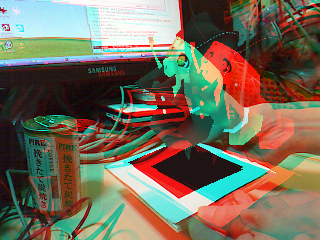 こんなんなります。
こんなんなります。おまけで普通のJPEG版のバッチファイル 。
 こうなります。マーカーのゴーストが凄いです。
こうなります。マーカーのゴーストが凄いです。ついでに、ImageMagicはJPEG-2000もいけます。
>convert anaglyph-ImageMagic_sample.bmp jp2k.jp2
で、JPEG-2000に変換されます。もちろんゴーストレベルはbmpの時そのままの品質です。
JPEG-2000はQuickTimeがインストールされているとブラウザで表示できるみたいです。サンプル画像はこちら 。
いちおうバッチファイル作ってみたけど、これで作成したファイルだと何故かブラウザが落ちます。meadowやIrfanViewなら表示できるんだけど。
では、解説しよう。
今回のアナグリフ動画は、例によってffmpeg+ImageMagic技を使って作成しています。覚悟しろ。
だけど、処理が多くなってしまっている為にffmpeg+ImageMagic技では凄く時間がかかります。ここの3分の動画を作るのに3時間半程かかりました。ここまで来ると、Windows用のプログラムにしたほうがいいかもしれません。あー、また寄り道発生の可能性大。
ffmpeg、ImageMagicについては、こちらを参考に。
今回はImageMagicが主役です。改めて参考リンク。
参考:
ImageMagick: Command-line Tools: Convert
ImageMagick: Command-line Tools: Composite
ツールのぺえじ - convert コマンド結果一覧
今回からは新しく、「Composite」というコマンドがお友達になります。よろしくね。
とりあえず簡単にアナグリフ画像を作ってみましょう。今回の例では交差法フォーマットなサイドバイサイドなステレオ画像を対象とします。
まずは元画像を右画像と左画像に分離させます。
>convert -crop 320x240 sample.bmp sample.bmp
で、
sample-0.bmp 左画像
sample-1.bmp 右画像
が作成されます。判りづらくなるので、それぞれ
Left.bmp 左画像
Right.bmp 右画像
にリネームします。
これを加工して合成するわけなのですが、なんと!ImageMagicには最初からアナグリフ画像を作る機能が付いていました。
>composite -stereo Left.bmp Right.bmp setereo.bmp
これでアナグリフ画像ができてしまいます。赤+シアンなメガネ対応のカラーアナグリフです。
 こんなんなります。
こんなんなります。
これはステレオフォトメーカーで言うところの「カラー(赤-シアン)」と同等な変換のようです。
以上をまとめたバッチファイル 。他で利用しますので、そのまま「anaglyph_01.bat」で保存してください。
バッチファイルにステレオ画像ファイルをドロップすれば、ImageMagicがサポートしているフォーマットなら元ファイルと同じフォルダにアナグリフ画像を作ってくれるはずです。ステレオ画像ファイルの縦横比・解像度は問わないはずです。うまくいかなかったらゴメン。
私はステレオフォトメーカーの「カラー赤補正(赤-シアン)」が結構気に入ってるのです。でもそれはImageMagicの「composite -stereo」では無理そう。よし、なんとかしよう。
今回のアナグリフ動画は、例によってffmpeg+ImageMagic技を使って作成しています。覚悟しろ。
だけど、処理が多くなってしまっている為にffmpeg+ImageMagic技では凄く時間がかかります。ここの3分の動画を作るのに3時間半程かかりました。ここまで来ると、Windows用のプログラムにしたほうがいいかもしれません。あー、また寄り道発生の可能性大。
ffmpeg、ImageMagicについては、こちらを参考に。
今回はImageMagicが主役です。改めて参考リンク。
参考:
ImageMagick: Command-line Tools: Convert
ImageMagick: Command-line Tools: Composite
ツールのぺえじ - convert コマンド結果一覧
今回からは新しく、「Composite」というコマンドがお友達になります。よろしくね。
とりあえず簡単にアナグリフ画像を作ってみましょう。今回の例では交差法フォーマットなサイドバイサイドなステレオ画像を対象とします。
まずは元画像を右画像と左画像に分離させます。
>convert -crop 320x240 sample.bmp sample.bmp
で、
sample-0.bmp 左画像
sample-1.bmp 右画像
が作成されます。判りづらくなるので、それぞれ
Left.bmp 左画像
Right.bmp 右画像
にリネームします。
こういう手もあります。
>convert -crop 320x240+0+0 sample.bmp Left.bmp
>convert -crop 320x240+320+0 sample.bmp Right.bmp
でも以前のこの方法がいちばん汎用性がある気もします。
>convert -crop 50% sample.bmp sample.bmp
こんなふう。
sample-0.bmp 左上
sample-1.bmp 右上
sample-2.bmp 左下
sample-3.bmp 右下
・ 左画像は左上と左下
>convert -append sample-0.bmp sample-2.bmp Left.bmp
・ 右画像は右上と右下
>convert -append sample-1.bmp sample-3.bmp Right.bmp
これを加工して合成するわけなのですが、なんと!ImageMagicには最初からアナグリフ画像を作る機能が付いていました。
>composite -stereo Left.bmp Right.bmp setereo.bmp
これでアナグリフ画像ができてしまいます。赤+シアンなメガネ対応のカラーアナグリフです。
 こんなんなります。
こんなんなります。これはステレオフォトメーカーで言うところの「カラー(赤-シアン)」と同等な変換のようです。
以上をまとめたバッチファイル 。他で利用しますので、そのまま「anaglyph_01.bat」で保存してください。
バッチファイルにステレオ画像ファイルをドロップすれば、ImageMagicがサポートしているフォーマットなら元ファイルと同じフォルダにアナグリフ画像を作ってくれるはずです。ステレオ画像ファイルの縦横比・解像度は問わないはずです。うまくいかなかったらゴメン。
私はステレオフォトメーカーの「カラー赤補正(赤-シアン)」が結構気に入ってるのです。でもそれはImageMagicの「composite -stereo」では無理そう。よし、なんとかしよう。
[ 続く ]
最新記事
(04/20)
(11/21)
(01/01)
(06/12)
(06/12)
(05/29)
(05/22)
(05/21)
(12/25)
(12/20)
最新コメント
[08/27 BernardSr]
[08/27 BernardSr]
[08/27 BernardSr]
[12/29 GroverIcow]
[12/26 gayenKinesl]
[12/25 gayenKincfv]
[12/25 geRoesonokp]
[12/24 geRoesonmxu]
[06/30 LindsayDom]
[06/24 Ayukupim]
[06/22 francinerj2]
[06/21 Karsewis]
[06/17 Porsulik]
[06/16 Porsulik]
[06/16 Porsulik]
[06/16 Amimior]
[06/15 WilfordMof]
[06/11 lakeishatb1]
[06/04 Mathewlomi]
[05/31 tiopomWarriorvrp]
[05/31 Lasdumor]
[05/29 Aredorer]
[05/27 IMPUCKICT]
[05/26 Asosans]
[05/24 RaymondZice]
カテゴリー
リンク
アーカイブ
アクセス解析
カウンター
カレンダー
| 10 | 2025/11 | 12 |
| S | M | T | W | T | F | S |
|---|---|---|---|---|---|---|
| 1 | ||||||
| 2 | 3 | 4 | 5 | 6 | 7 | 8 |
| 9 | 10 | 11 | 12 | 13 | 14 | 15 |
| 16 | 17 | 18 | 19 | 20 | 21 | 22 |
| 23 | 24 | 25 | 26 | 27 | 28 | 29 |
| 30 |
プロフィール
HN:
mer2
性別:
男性
趣味:
野良猫の餌付け
